1.打开图片然后新建一个图层。
2.将图层填充为【黑色】。
3.点击【滤镜】-【杂色】-【添加杂色】。
4.然后【高斯模糊】,调整阈值。
5.设置【动感模糊】。
6.将混合模式设置为【滤色】。
7.将图层进行复制。
8.点击【窗口】-【时间轴】。
9.设置【平移】。
10.这样动态下雪效果就制作好了。
1、先打开原图片。
2、新建图层图层一
3点击图层一,将图层模式设为:滤色。
.将调色板前景设置为黑色,背景设置为白色。
5.选择油漆桶工具填充<图层一>,然后同时按Alt和Delet键。
6.打开<滤镜>——<模糊>——<高斯模糊>,调整到合适的值即可得到最终的雪景画面:


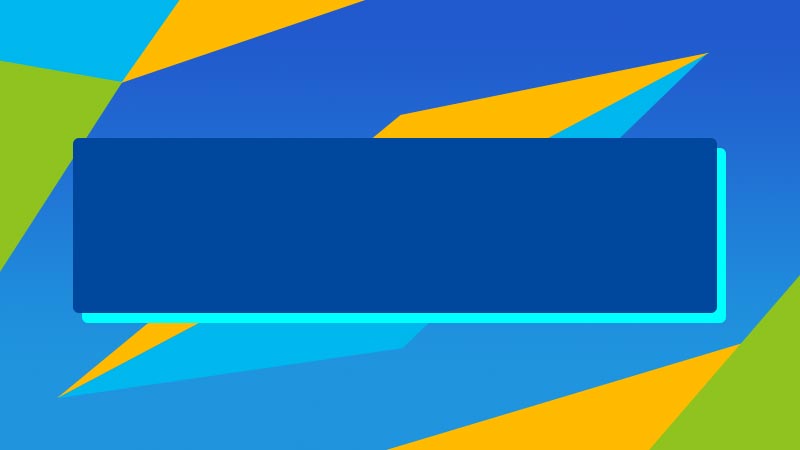





全部回复
